
其實這是一篇開箱文章,也是一篇告白失敗的案例
情人節大家通常都是買一些現成的禮物,然後帶著女朋友去吃大餐
正值青春期的我,肯定也是要灑脫的決定脫離單身狗行列
可惜的是,事與願違
心目中美好的劇本,被打了冷槍
狠狠的給你一巴掌,瞬間醒來
於是乎這款金點科技的F1+麥克風,就淪落到自己使用的地步
買都買了,難不成還丟掉不成
送人沒送出去,肯定不能浪費的阿![]()
既然如此就開箱,順便寫寫這悲傷的經歷,給自己一點紀錄
●首先來看一下外包裝

GP差點以為是125
可以騎車騎起來
金點科技,不是很熟悉的名字
但網路上的評價似乎不錯


這邊一堆小小的圓圈圈
沒有英文更沒有中文
這個也是很難解釋
總之應該就是產品特色之類的吧
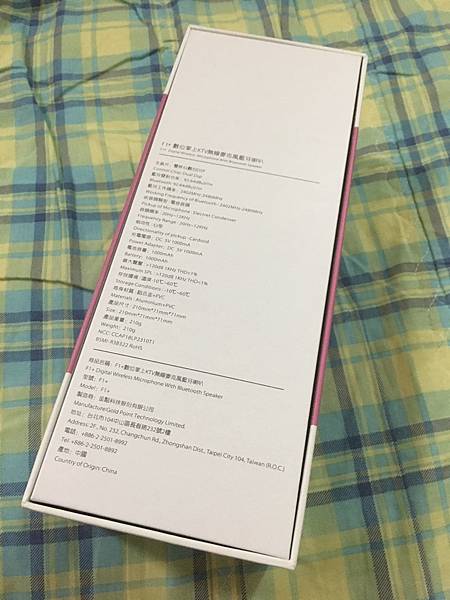

背後的話就是產品規格
主晶片:雙核心數位DSP
拾音頭類型:電容音頭
音頻頻率:20Hz~12KHz
指向性:心型
供電方式:內置鋰聚合物電池可充電使用
充電電源:DC 5V 500mA
電池容量:1200mAh
最大聲壓:>120dB@1KHz THD<1%
使用環境:室內使用,環境溫度:0℃~40℃
存放環境:溫度-10℃~60℃
機身材質:鋁合金+PVC
產品重量:210g
機身尺寸:長*寬*高 210mm*71mm*71mm
配件 : K歌神器F1+充電線+音源線+海綿+說明書+保固卡+禮盒
顏色 : 香檳金、玫瑰金
型號 : F1+
以及金點科技公司的相關資料
包含地址或是電話

麥克風開啟包裝後
所有的內容物如同這張照片一樣
#麥克風一隻 #衛生套一個 #外出袋一個
#充電線一條 #音源線一條 (特殊專用版本)
#說明書一本 #保固卡一張

絨布質感的套子
摸起來挺舒服,而且黑色的比較不容易髒
但絨布的缺點就是會卡一點灰塵或是毛絮
不然以保護防刮傷來說,算是不錯的材質

黑色海綿的麥克風套
除了防止口水噴發以外
還有部分唱歌的時候會產生的銳利聲音
透過海綿墊之後再把聲音柔化一點

這條就是我說專屬使用的音源線
AUX的另一端竟然是micro介面
根本不是一般手機可以使用
針對F1+這款麥克風才能使用的線材

充電線的部分就沒什麼大不同
主要還是以USB跟Micro的介面作為充電使用
當然如果自己有安卓手機
拿同一條線來使用也是一樣的
除非你已經是拿TypeC系列的手機了,就幫你哭哭


接著是保固卡跟說明書
操作的方式,稍晚就替大家說說吧
說明書我們略過不看
●先來講講外觀的部分~~

麥克風的造型頭小屁股大
像極了西洋樂器的小號,中間細細的,尾段放大

尾段的部分也因為屬於喇叭的構造
外蓋了一層蜂巢式網蓋
摸起來算是金屬質感有一點硬度
但用力敲會變形
因為很薄一片

麥克風頭的部分看起來就堅固許多
因為有點像是鐵鍊或是鎖鏈的那種不鏽鋼合金
加上本身不規則的構造組合
就算受到撞擊也不容易變形
因為會改變受力點
摸起來也比網狀蓋硬很多

首先看看他操作的介面
包含兩支麥克風的 +號跟-號
ECHO的-號跟Vocal的+號
最後中間是電源的按鈕,下方寫的是Menu



開機後會顯示電源的電量
並且切換成藍芽模式
顯示 - - - -的虛線符號
左下角則會跳出一個藍芽的符號並且閃爍
記得這時候要拿手機出來跟麥克風配對

按下echo的話會顯示e1
然後再去按+&-的符號調整
改變回音的效果

而去人聲的部分,只要按VOCAL
也一樣可以更改操作
但可以去人聲效果有限
不是每一首youtube歌曲都可以去
而且去人聲之後可能音量會減少,gy個人建議是直接找去人聲的音樂或APP最快

這邊Menu的電源鍵有一個比較隱藏的功能
就是多案個幾次
會跳出這個符號
這代表可以升降+-key
如果女key太高可以再用-號降key
相反可以用+號升key

再來看背後兩個孔
一個是AUX的3.5mm音源孔
一個是microx的充電孔
先講充電孔


充電的時候會顯示電量
而且電池的符號會不斷閃爍
蠻好辨認的

接黑色那條micro充電線
另一端USB接5V插頭就可以了
很簡單的

但白色這條線就神奇了
他一樣是接micro孔
可是他另一邊是AUX,就可以直接接到手機的地方
也就是說,Micro孔=AUX IN


實際連接的樣子大概長這樣
如果你想要連接喇叭
或是其它裝置
就要用麥克風背後的AUX孔,並且自己購買一條雙公頭AUX的線材
再去連接含有3.5mm音源孔的喇叭
開箱大致上就是這樣子,沒錯
如果對產品有興趣的朋友,一樣從留言那邊看起~~
祝大家以後不要跟我一樣用唱歌送麥克風當作禮物,一起被打槍繼續當單身狗
情人節快樂XD



 留言列表
留言列表
